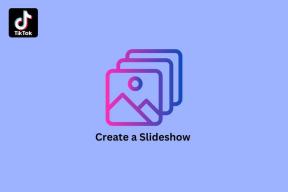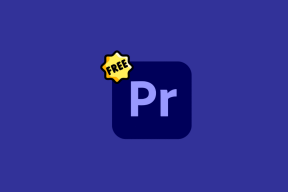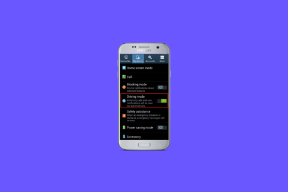Hur man ändrar standard PDF Viewer på Android
Miscellanea / / November 29, 2021
När du öppnar en fil på din Android-telefon för första gången ber telefonen dig att göra det välj en standardapp för att visa den typen av fil. Du kommer att se två alternativ - Alltid och Bara en gång. Om du trycker på den senare öppnas filen i den valda appen endast en gång, och sedan kommer Android OS att be dig göra ett val igen.

Om du går med Alltid kommer du inte att bli tillfrågad igen. När du är bekant med appen och du vill att den ska vara din standardapp är det praktiskt att trycka på Alltid. Men ibland trycker vi av misstag på Alltid vilket resulterar i att filen öppnas i fel app. Vad händer om appen inte längre kan stödja dessa filer eller fortsätter att krascha?
Samma sak hände med en vän till mig för några dagar sedan med PDF-filerna. Istället för att lansera i henne föredragen PDF-visningsapp, nu öppnades PDF-filerna i en annan app. Det värsta, vissa filer öppnades inte alls.
Vad gör man i sådana situationer? Lösningen är enkel. Du behöver bara ändra standard PDF-visare på din telefon. Så här går du tillväga.
Visa PDF-filer i olika PDF Viewer-appar
För att ändra standard PDF-visare måste du först identifiera appen som har kapat dina PDF-filer. Sedan måste du ta bort den som din standardprogram för PDF-visning. När du gör det kommer du att bli ombedd att välja en standardapp igen.
Här är stegen i detalj.
1. Hitta Culprit-appen
För det, öppna valfri PDF-fil. När den startar i den nya PDF-visningen trycker du på knappen Senaste appar på din telefon för att se alla öppna appar. Lägg märke till namnet på appen som öppnar din PDF-fil.

2. Rensa standardinställningar
Nu när du känner till den skyldiga appen är det dags att dra ner på dess befogenheter för att öppna PDF-filerna. Det finns två sätt att göra det.
Rensa standardinställningar från Senaste appar
Steg 1: Öppna skärmen Senaste appar. Tryck sedan och håll kvar appikonen som startar dina PDF-filer. Tryck på alternativet App info.


Steg 2: Du kommer att föras till appinfoskärmen. Tryck på Avancerat följt av Öppna som standard.


Steg 3: Tryck på Rensa standardinställningar.
Notera: På vissa telefoner hittar du alternativet Rensa standardinställningar direkt på appinfoskärmen.

Även på Guiding Tech
Rensa standardinställningar från inställningar
Om du inte ser knappen Appinformation, här är ett annat sätt att ändra PDF-appen.
Steg 1: Gå till Inställningar för din telefon och tryck på Appar & aviseringar/Installerade appar/Apphanterare beroende på vilket alternativ som finns på din telefon.

Steg 2: Tryck på appen som öppnar din PDF-fil.

Steg 3: Tryck på Rensa standardinställningar, om det är tillgängligt på din telefon. Men om alternativet saknas, tryck på Öppna som standard följt av Rensa standardinställningar.


3. Ställ in New PDF Viewer som standard
När du har rensat standardinställningarna för den nya PDF-läsaren kommer du att bli ombedd att ställa in en standardapp när du öppnar en PDF-fil. Välj appen och tryck på Alltid.

Hur man ändrar standard PDF Viewer i WhatsApp
WhatsApp använder din telefons standard PDF-läsare för att öppna PDF-filerna. Så följ metoderna ovan för att ändra standard PDF-visaren på din telefon och sedan kommer den att ändras för WhatsApp också.
Problem 1: Kan inte identifiera appen
Vissa telefoner visar bara appikonen och inte namnet på skärmen för de senaste apparna. För att hitta namnet, tryck och håll ned appikonen på skärmen för senaste appar. Namnet kommer att avslöjas. Om namnet fortfarande inte är synligt måste du identifiera appen från dess ikon och sedan följa stegen som nämns ovan.

Om du fortfarande inte kan identifiera appen från dess ikon, oroa dig inte. Det är möjligt att en av de nyligen nedladdade apparna kan orsaka problemet. Vanligtvis är webbläsare som t.ex UC webbläsare laddas ner av misstag av klicka på annonser. Dessa webbläsare kommer med PDF-visningsfunktioner och appar inbyggda. Sådana appar är ansvariga för att ta över standardappen för PDF-visning.
Så kontrollera din telefon om du nyligen har laddat ner någon sådan app. Rensa sedan dess standardvärden enligt ovanstående metod.
Även på Guiding Tech
Problem 2: Rensa standardinställningarna fungerar inte
Ibland återställer inte standardinställningarna för PDF-standardinställningarna. Det händer vanligtvis med Google Drives PDF-visare. Om det händer måste du inaktivera eller avinstallera din PDF-läsarapp. Efter det öppnar du valfri PDF-fil och du kommer att bli ombedd att välja en PDF-läsare. Välj den app du väljer från den tillgängliga listan. Aktivera eller installera sedan appen igen.
Till inaktivera eller avinstallera en app, gå till Inställningar > Appar och aviseringar/Installerade appar. Tryck på appen som du vill inaktivera/avinstallera. Tryck sedan på Inaktivera eller Avinstallera-knappen.
Notera: Avaktivera-knappen är endast tillgänglig för förinstallerade appar. Du kommer att se knappen Avinstallera för de appar som installerats från Play Butik.

Bästa PDF-läsare för Android
Nu när vi pratar om PDF-tittare kommer inlägget att förbli ofullständigt om vi inte föreslår några bra.
Här är tre appar som jag gillar:
1. Adobe Acrobat Reader
Du måste vara bekant med Adobe Reader på dina datorer. Det är den mest populära PDF-appen som erbjuder ytterligare funktioner som anteckningar, samarbete, fylla i PDF-formulär, skriva ut dokument från appen och mycket mer. Appen är gratis utan några annonser.
Ladda ner Adobe Acrobat Reader
2. Xodo PDF Reader & Editor
En annan annonsfri app är Xodo PDF-läsare. Den erbjuder liknande funktioner som Adobe Reader tillsammans med nattläge. Du kan också skapa PDF-filer från dina bilder med den här appen.
Ladda ner Xodo PDF Reader & Editor
3. Moon+ Reader
Med Moon+ Reader kan du också läsa andra typer av dokument, särskilt böcker i EPUB, MOBI, etc. format. Appen erbjuder flera teman, dubbelsidigt läge och toner av automatiska rullningslägen bland ett dussin andra funktioner.
Ladda ner Moon+ Reader
Även på Guiding Tech
Ändra andra standardappar
Så det är hur du byter PDF-läsare på din Android-telefon. Du kan använda samma metoder för att ändra andra standardappar. För webbläsare, startprogram, telefon och SMS kommer Android-telefoner med en dedikerad inställning för att ändra standardappen. Navigera till Inställningar > Appar > Standardappar. Jag hoppas att Google lägger till en dedikerad inställning för PDF-filer också.
Nästa upp: Du kanske har hört talas om att återställa appinställningar för att felsöka problem på Android. Vad är det och hur är det till hjälp. Hitta svaret härnäst.